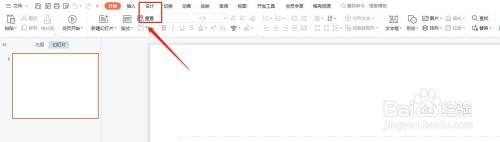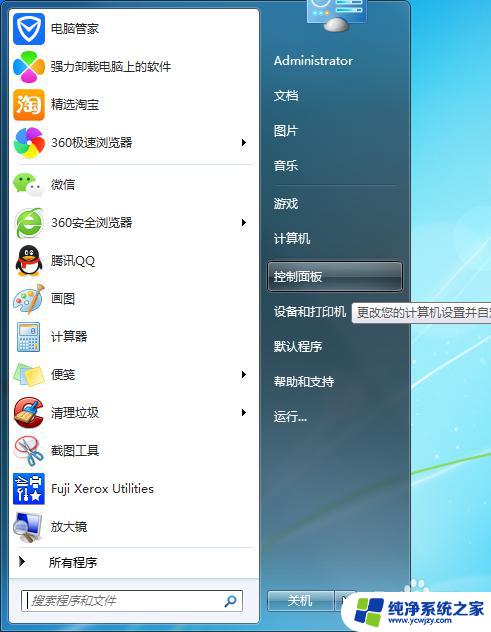电脑桌面幻灯片壁纸怎么设置 如何将电脑壁纸设置为幻灯片
在电脑使用过程中,我们经常会对桌面壁纸进行个性化设置,以展示自己的个性和品味,而将电脑壁纸设置为幻灯片,则是一种更为炫酷和多样化的选择。通过设置电脑桌面幻灯片壁纸,我们可以让电脑桌面的背景图像实现自动切换,展示出不同的风景、人物或者图片,给我们带来更加舒适和愉悦的使用体验。如何设置电脑壁纸为幻灯片呢?接下来我们将一起探讨这个问题。
方法如下:
1.首先是收集壁纸,在哪里看到好看的壁纸下载下来就可以了,最好是适配电脑分辨率的照片,笔记本推荐1920*1080分辨率。这里小编推荐搜狗壁纸(刚刚查了一下,现在更名为“小鸟壁纸”了。不过和搜狗壁纸是一样的,只是名字换了),因为里面的壁纸比较全面,而且分辨率很高,很清晰。

2.进去小鸟壁纸,点击里面的壁纸就可以下载了。里面也有动态壁纸,非常好用,下载你喜欢的壁纸之后,把他们统一保存在一个新文件夹下。

3.点开电脑的设置,打开个性化设置。
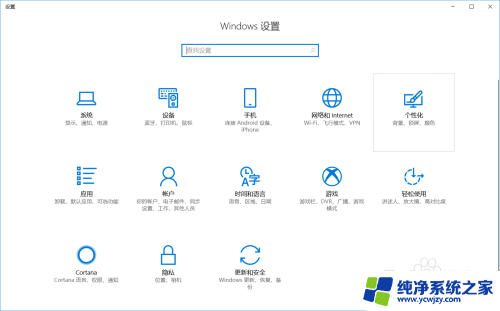
4.找到第一个背景,在这里可以设置你喜欢的壁纸和主题颜色。
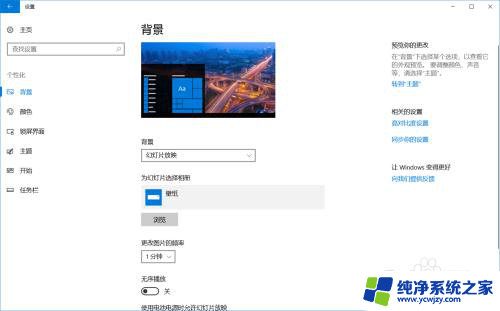
5.设置动态壁纸的话,打开浏览,找到你保存壁纸的文件夹,选中确定。
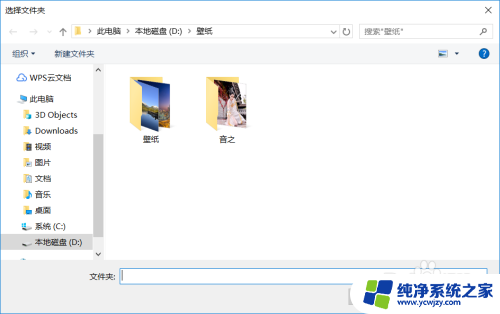
6.这样以后你的壁纸就会变成动态图片了,也可以设置幻灯片的更换频率,可以设置1分钟、10分钟、30分钟、1小时、6小时、1天。下面是设置无序播放,也就是随机播放,下面要把那个使用电池电源时播放壁纸打开,不过这样使用电池电源会增加电池的耗电速度。
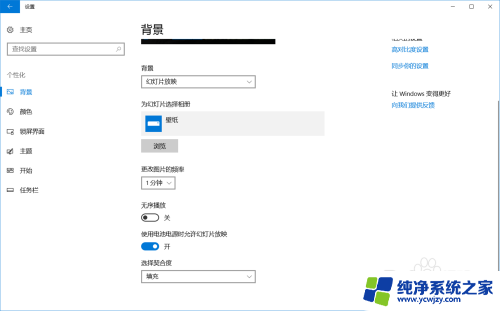
7.在左侧的任务栏中,打开第三个锁屏界面,可以设置在锁屏状态下动态播放锁屏壁纸。
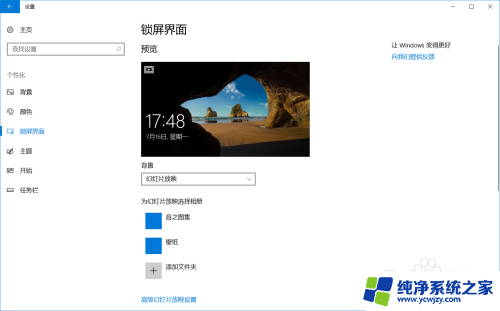
8.往下滑打开高级幻灯片放映设置。
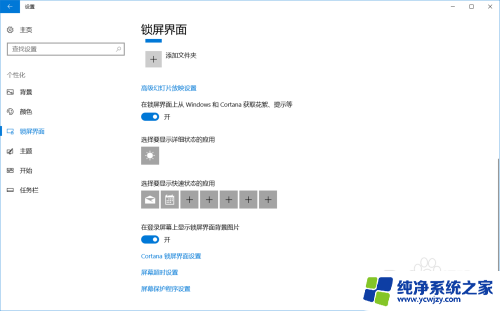
9.把2、3、4打开,最后一个选择不要关闭。这样你在使用电脑电源电池时也可以早锁屏时开启幻灯片播放,不过这样比较耗电,不喜欢的就关闭吧。
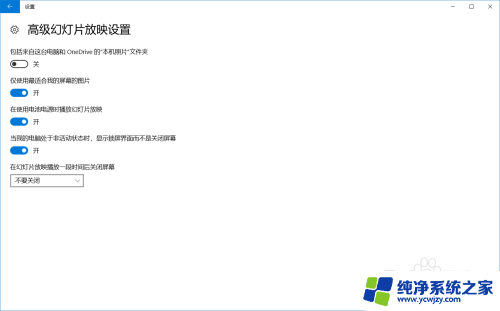
10.选择添加一个文件夹,选择你刚才保存图片的文件夹,选中此文件夹。这样就可以啦,等你回到桌面就看到桌面会播放幻灯片。按下win+L键锁屏,等一会屏幕会自动变换,这样有利于长时间锁屏不用电脑时让屏幕自己变换,就剩了设置屏保了,并且更加好看。
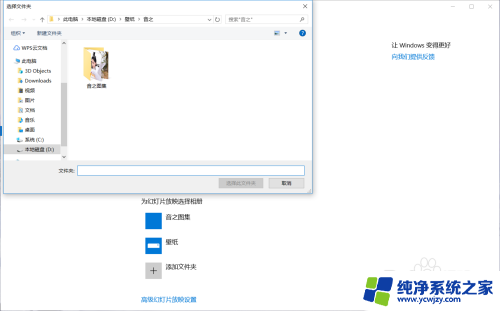
11.好了,以上就是设置幻灯片播放的所有步骤了,感谢你们的观看。有其他问题在下方留言,我会第一时间回复解答。

以上是设置电脑桌面幻灯片壁纸的全部内容,如果还有不清楚的用户,可以按照小编的方法操作,希望对大家有所帮助。